| 일 | 월 | 화 | 수 | 목 | 금 | 토 |
|---|---|---|---|---|---|---|
| 1 | 2 | |||||
| 3 | 4 | 5 | 6 | 7 | 8 | 9 |
| 10 | 11 | 12 | 13 | 14 | 15 | 16 |
| 17 | 18 | 19 | 20 | 21 | 22 | 23 |
| 24 | 25 | 26 | 27 | 28 | 29 | 30 |
- 클래스101플러스
- 코미디영화
- 클래스101+
- 치킨내킨
- 클래스101구독결제
- 신월동두남자
- 클래스101정결
- 미국영화
- 화곡역치킨
- 앱코N550
- 클래스101결제
- 더 이상 참을 수 없어
- 이모겐푸츠
- 클래스101
- 앱제작강의
- 영화추천
- 화곡치킨
- 홍드로이드
- N550장단점
- 영화
- 클래스101정기결제
- 클래스101구독
- 영화짤
- 영화대사짤
- 티스토리블로그
- 헤드셋N550
- 피셔킹
- 아이킬자이언츠
- 안데르스월터
- 매디슨울프
- Today
- Total
주말 하루만 투자해도 [위켄 두 잇]
티스토리 블로그 서치어드바이저, 서치 콘솔 등록하는 법 본문
지난 포스팅에서 티스토리에 가입하고 블로그를 만들고 설정 마친 것에 이어서 이번엔 "네이버 서치어드바이저"와 "구글 서치 콘솔"에 사이트 등록을 할 겁니다!
여기에 등록을 해줘야 네이버나 구글의 검색 결과에 제 블로그가 포함되어 나올 수 있어요.
블로그 설정 창과 다른 사이트를 왔다 갔다 해야 할 일이 많으니 탭을 닫지 말고 따라와 주세요! (복붙도 여러 번 해요!)
네이버 먼저 합니다.

우선 "네이버 서치어드바이저"를 검색해서 맨 위에 바로 뜨는 저 사이트에 들어갑니다.
아니면 여기 링크: https://searchadvisor.naver.com/
네이버 서치어드바이저
네이버 서치어드바이저와 함께 당신의 웹사이트를 성장시켜보세요
searchadvisor.naver.com

네이버 아이디로 로그인 후 오른쪽 위에서 웹마스터 도구를 클릭합니다.

화살표로 표시해둔 "이곳에 URL을 입력해주세요." 칸에 본인의 티스토리 블로그 주소를 넣어줍니다.

그 후 오른쪽에 있는 상자 안의 화살표 모양 아이콘을 눌러주세요.

그럼 이런 게 뜨는데, 아래쪽의 "HTML 태그"를 선택하고 화살표가 가리키는 회색 부분의 텍스트를 복사해줍니다.
창 끄지 마세요!
이제 티스토리 설정창으로 들어가서

꾸미기-스킨 편집 탭으로 들어가 주세요.

그럼 이렇게 생긴 새 창이 뜹니다.
오른쪽 위에 있는 "HTML 편집"을 눌러주세요.

그럼 오른쪽에 이런 으에? 공간이 나옵니다.
여기서 3번째 줄에 있는 "<head>"라고 써진 곳 옆에 붙여넣기 하고 적용.
창 닫지 마세요! 구글도 할 거임!

다시 네이버 서치어드바이저 사이트 소유확인 탭으로 돌아와서 소유확인 누르고

보안 절차를 거쳐주세요. (와중에 나 번호 틀림;)

그럼 이런 창이 뜨면서 확인을 누르면

짠! 사이트 목록에 추가되었으니 파란색으로 뜬 내 블로그 링크를 눌러줍니다.

이렇게 새로 뜬 창에서 왼쪽에 있는 요청-RSS 제출을 눌러줍니다.
여기서 잠깐! 블로그에 최소 1개의 글을 적고 와주셔야 다음 단계를 진행할 수 있습니다!
일단 아무 글이나 올리고 와주세요!

그럼 이런 식으로 "내 블로그 주소/rss"를 적고 확인을 눌러주세요. rss도 소문자로!
여기서 블로그에 글이 아예 없으면 rss를 제출할 수 없어요ㅠㅠ

또 보안 어쩌구를 하면 제출 완료.
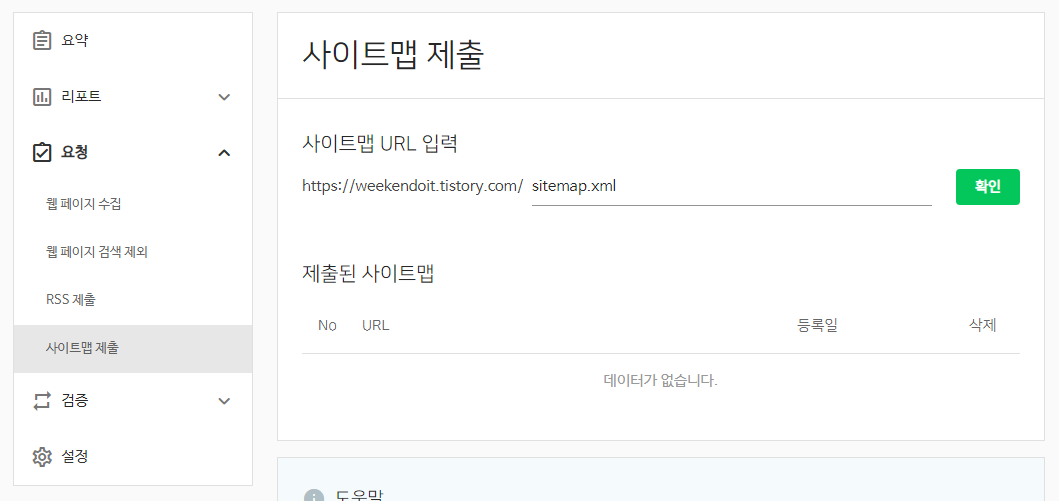
위쪽과 방식이 같습니다. 요청-사이트맵 제출 탭으로 들어갑니다.
이번엔 제 블로그 주소가 입력되어 있으니 sitemap.xml 만 입력하고 확인 누르면 끝!

이렇게 뜨면 성공
진짜 진짜 네이버 마지막으로

검증-웹 페이지 최적화 탭을 누르고 오른쪽의 확인도 눌러줍니다.

이렇게 뜨면 성공! 네이버 끝!
자 이제 구글 합니다 힘내세요~
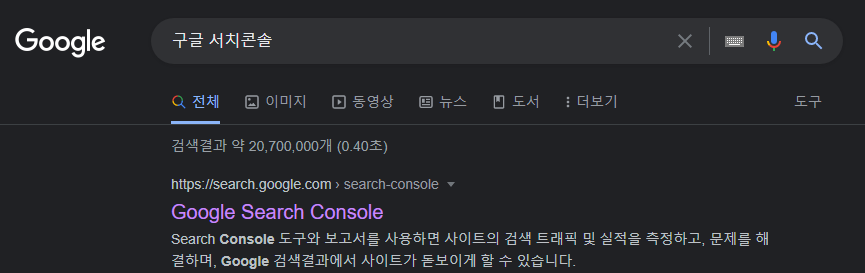
구글 서치 콘솔을 검색해서 사이트에 들어간 후
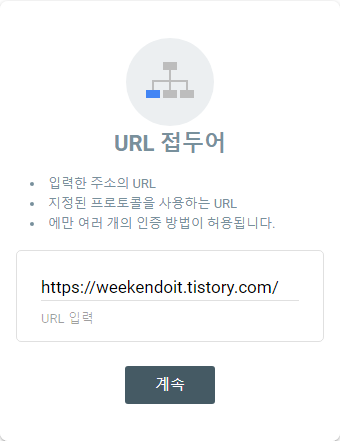
오른쪽에 있는 URL 접두어 란에 블로그 주소를 넣고 계속
(왼쪽의 도메인은 개인 도메인일 때 사용합니다. 우리는 티스토리 도메인을 사용해요)

바로 위에 뜨는 거 말고 아래에 있는 HTML 태그를 클릭하면 이런 게 나옵니다.
아까 네이버에서 해봤으니 이번엔 더 쉽게 할 수 있습니다. 복사 클릭!
아까 창 안 끄셨죠? 스킨 편집의 HTML 편집 탭으로 다시 돌아옵니다.

3번째 줄에 아까 넣은 주소가 있습니다! 그 옆을 클릭하고 엔터를 눌러서 한 줄 아래로 내려갑니다.
그 자리에 붙여 넣고 적용 누르기!

다시 소유권 확인 창으로 돌아와서 확인
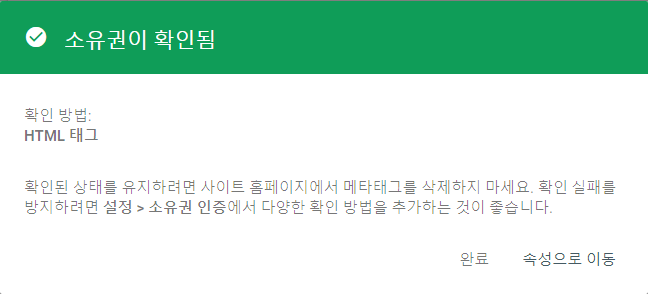
이렇게 확인됐으면 속성으로 이동 클릭

이제 여기서 왼쪽의 Sitemaps를 클릭

'새 사이트맵 추가' 란에 rss 적고 제출, sitemap.xml 적고 제출

얘가 뜨면 성공. 확인 눌러주기.

원래 여기서 새로고침 하면 유형도 제대로 나오고 상태도 성공이라고 나와야 합니다.
저처럼 계속 '가져올 수 없음'이 뜨면 내가 무언가 틀리지 않았나 다시 살펴주세요.
하지만 아무리 봐도 나는 잘못한 게 없다! 싶으시면 오류일 수 있으니 일단 며칠 기다려보세요.
저는 오류 때문에 저렇게 나왔는데 이틀 후에 성공이라고 떴습니다.

근데 말이 이틀이지 새벽에 해서 체감상 3일 걸렸습니다. 다시 와보니 알아서 바뀌어 있네요.
야호 이제 끝이다!
정말 끝났습니다 이제 다들 즐거운 블로그 생활하세요!
'세상 모든 잡다한 정보들' 카테고리의 다른 글
| 무료 온라인 사진 편집 사이트) 포토샵 없이 투명한 배경 만드는 법 (0) | 2021.10.22 |
|---|---|
| 구글 플레이 결제를 위한 계정 전환하는 법, 바꾸는 법 2가지 (10) | 2021.10.21 |
| 집에서 간편하게 SKT 핸드폰 번호 변경하는 법 (0) | 2021.10.13 |
| 우리은행 어플로 재난지원금 남은 잔액 확인, 조회하는 법 (0) | 2021.10.07 |
| 티스토리 블로그 개설 후 필수로 변경해야 할 설정들 (0) | 2021.10.06 |




